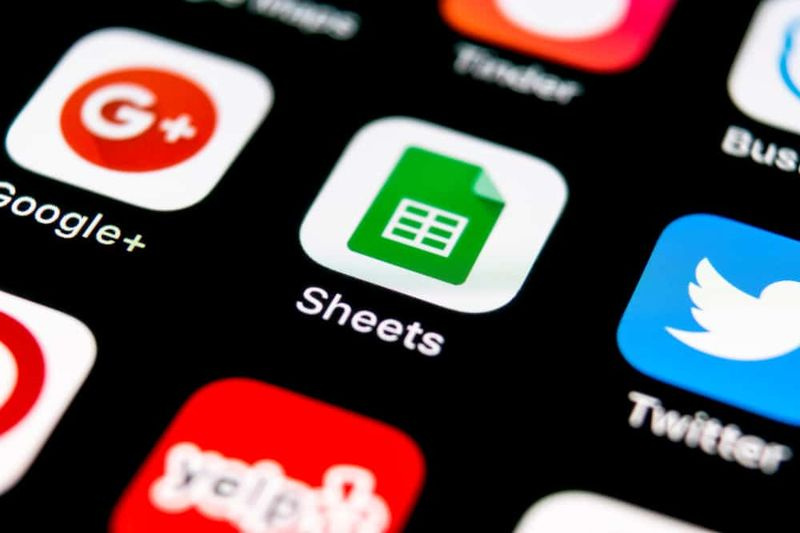Verschiedene Möglichkeiten zur Behebung des Fehlers 'Synchronisierung ist für Ihr Konto nicht verfügbar' unter Windows 10
Viele Windows-Benutzer haben das angesehen 'Synchronisierung ist für Ihr Konto nicht verfügbar. Wenden Sie sich an Ihren Systemadministrator, um dies zu beheben. ' Beim Versuch, die Synchronisierung unter Windows 10 zu aktivieren. Dieser Fehler tritt anscheinend nur bei Windows 10-Builds auf, die das Fall Creators-Update installiert oder heruntergeladen haben. Das Problem tritt ausschließlich bei Windows 10 auf, da es bei älteren oder veralteten Windows-Iterationen nicht auftreten kann.
Grund für 'Synchronisierung ist für Ihr Konto nicht verfügbar' Fehler?
Wir beobachten dieses Problem, nachdem wir uns verschiedene Benutzerberichte angesehen oder die verschiedenen Reparaturstrategien getestet haben, die von anderen Benutzern, die ebenfalls mit diesem Problem konfrontiert sind, erfolgreich eingesetzt wurden.
Wenn Sie die Synchronisierung unter Windows 10 aktivieren möchten, tritt möglicherweise das Problem auf, dass die Synchronisierung für Sie nicht verfügbar ist, wie oben erwähnt. Dafür gibt es verschiedene Gründe. Kommen wir und schauen wir sie uns an:
-
Verbundene Schul- oder Arbeitskonten:
In einigen Situationen tritt der Fehler in Fällen auf, in denen verschiedene Konten mit der Seite 'Access-Arbeit' oder 'Schuleinstellungen' verknüpft sind. In diesem Fall können Sie das Problem beheben, nachdem Sie die Konten gelöscht und die Synchronisierung auf Ihrem Windows 10-PC aktiviert haben.
Hola arbeitet nicht auf Netflix
-
Nicht verifiziertes Konto
Ein weiteres wichtiges Problem, das diese Fehlermeldung auslöst, ist ein nicht verifiziertes MS-Konto. In dieser Situation können Sie das Problem einfach beheben und die Synchronisierung einrichten, nachdem Sie das Konto auf der offiziellen Microsoft-Website auf der Registerkarte 'Ihre Daten' überprüft haben.
-
Die Registrierungsrichtlinie sichert die Synchronisierung
Wenn sich herausstellt, verursacht ein REG_DWORD namens NoConnectedUser dieses Verhalten in Situationen, in denen es Ihre Registrierung aktiviert hat. In dieser Situation können Sie das Problem beheben, nachdem Sie den Registrierungseditor verwendet haben, um die Richtlinie vor Auswirkungen auf die Synchronisierung Ihres MS-Kontos zu schützen.
-
Azure kann keine Synchronisierung zulassen
Nach der Verwendung von Azure AD können gebundene Benutzer aufgrund einer Geräteeinstellung keine App-Daten oder -Einstellungen auf verschiedenen Geräten synchronisieren. In diesem Fall können Sie das Problem beheben, nachdem Sie eine Azure Active Directory-Einstellung im Azure-Portal geändert haben.
-
Beschädigung der Systemdatei
Das Problem tritt auch aufgrund einer beschädigten Systemdatei auf, die sich auf den Synchronisierungsvorgang auswirkt. In dieser Situation können Sie das Problem beheben, nachdem Sie jede Betriebssystemkomponente mit einer Reparaturinstallationsmethode zurückgesetzt haben.
So beheben Sie das Problem 'Synchronisierung ist für Ihr Konto nicht verfügbar' Fehler:

Methode 1: Löschen von Büro- oder Schulkonten
In einigen Situationen tritt der Fehler in Fällen auf, in denen verschiedene Konten mit der Seite 'Access-Arbeit' oder 'Schuleinstellungen' verknüpft sind. Wie sich herausstellt, tritt dieses Problem nur auf einigen Computern und Notebooks auf, die vor der Installation von Windows Update Schulen oder Arbeitskonten verbunden haben.
Viele Benutzer bestätigten, dass sie dieses Problem nach dem Löschen des Arbeits- oder Schulkontos beheben konnten. Oder starten Sie den PC neu und wiederholen Sie die Synchronisierungsmethode. In einigen Situationen bestätigen betroffene Benutzer auch, dass die Synchronisierungsfunktion auch dann funktionsfähig bleibt, wenn sie das Schul- oder Arbeitskonto anschließend erneut hinzufügen.
Wenn die Situation, mit der Sie konfrontiert sind, ähnlich ist und Sie kürzlich ein Arbeits- oder Schulkonto im Internet verbunden haben Konten Speisekarte. Befolgen Sie dann die nachstehenden Schritte, um sich um das zu kümmern 'Synchronisierung ist für Ihr Konto nicht verfügbar' Error.
Schritt 1:
Schlagen Windows-Taste + R. um ein Dialogfeld Ausführen zu öffnen. Geben Sie dann ein 'MS-Einstellungen: Arbeitsplatz' im Textfeld. Dann schlagen Eingeben zu öffnen Zugang zur Arbeit oder zur Schule Registerkarte der die Einstellungen App.
Schritt 2:
Nachdem Sie die Registerkarte Zugriffsarbeit oder Schule betreten haben. Scrollen Sie einfach nach unten zum rechten Bereich. Tippen Sie dann auf Trennen Schaltfläche mit dem verbundenen verbunden Arbeit oder Schule Konto. Bestätigen Sie bei der nächsten Eingabeaufforderung und starten Sie Ihren PC neu.
Schritt 3:
Wenn die nächste Startsequenz beendet ist. Dann schlagen Windows-Taste + R. um eine weitere Run-Box zu öffnen. Geben Sie im Inneren „ ms-einstellungen: sync Und getroffen Eingeben das öffnen Synchronisieren Sie Ihre Einstellungen Tab.
Schritt 4:
Wenn Sie sich in der Synchronisieren Sie Ihre Einstellungen Speisekarte. Gehen Sie einfach zum rechten Bereich und schalten Sie den mit verknüpften Schalter ein Einstellungen synchronisieren .
Schritt 5:
Wenn Sie die Microsoft-Kontosynchronisierung aktivieren möchten, ohne sich dem zu stellen 'Synchronisierung ist für Ihr Konto nicht verfügbar' Error. Anschließend können Sie zum Access-Arbeits- oder Schulkonto zurückkehren und das Konto, das zuvor das Problem verursacht hat, erneut hinzufügen.
Wenn Sie immer noch mit dem Problem konfrontiert sind, tauchen Sie unten ab!
Methode 2: Wenn Ihr Konto nicht überprüft wird, überprüfen Sie es
Ein weiteres Problem, das das auslösen könnte 'Synchronisierung ist für Ihr Konto nicht verfügbar' Fehler ist ein Microsoft-Konto, das nicht überprüft wird. Dieser Fehler kann auftreten, wenn der Benutzer verschiedene wichtige ausstehende Updates gleichzeitig installiert hat.
Wenn Sie das Problem in dieser Situation beheben möchten, möchten Sie sich mit Ihrem MS-Konto auf der offiziellen Website anmelden und dann Ihr Konto auf der Website überprüfen Deine Infos Tab.
Viele betroffene Benutzer bestätigten auch, dass diese Methode es ihnen ermöglicht hat, das Problem zu beheben 'Synchronisierung ist für Ihr Konto nicht verfügbar' Fehler beim Empfang der Bestätigungs-E-Mail. Nach Abschluss dieses Vorgangs konnten sie in die Synchronisieren Sie Ihre Einstellungen Tab erneut und einschalten Einstellungen synchronisieren ohne Probleme.
Schritt 1:
Gehen Sie zu Ihrem Standardbrowser und besuchen Sie diese Microsoft-Konto-Website ( Verknüpfung ). Wenn Sie dort ankommen, tippen Sie auf Anmeldeschaltfläche . Fügen Sie anschließend im nächsten Bildschirm Ihr Microsoft-Konto und Ihr Kennwort hinzu, um sich anzumelden.
Schritt 2:
Nachdem Sie sich erfolgreich angemeldet haben, gehen Sie einfach zu Ihre Infos> Sicherheit & Datenschutz und tippen Sie auf Überprüfen Hyperlink, der mit der Handynummer oder dem E-Mail-Konto verknüpft ist, mit dem Sie sich anmelden.
Schritt 3:
Sie können auch den Bestätigungscode verwenden, den Sie auf Ihrer Handynummer oder E-Mail-Adresse erhalten, die mit dem Microsoft-Konto verknüpft ist, um den Überprüfungsprozess abzuschließen.
Schritt 4:
Starten Sie dann Ihren PC neu. Wenn die Startsequenz beendet ist. Einfach schlagen Windows-Taste + R. zu öffnen a Lauf Dialogbox. Geben Sie dann ' ms-settings: sync ’ und getroffen Eingeben das öffnen Synchronisieren Sie Ihre Einstellungen Tab. Aktivieren Sie außerdem die Kontosynchronisierung über das Einstellungen synchronisieren Umschalten.
Falls Ihr Konto bereits verifiziert wurde, Sie jedoch weiterhin mit diesem Problem konfrontiert sind, gehen Sie zu der anderen möglichen Lösung weiter unten.
Methode 3: Aktivieren des Microsoft-Kontos über den Registrierungseditor
Ein weiterer Grund, der den Fehler verursachen kann, ist ein Szenario, in dem Ihr Konto über einen Registrierungsschlüssel zwangsweise deaktiviert wird. In dieser Situation können Sie das Problem leicht beheben, nachdem Sie den Registrierungsschlüssel geändert haben.
reddit wie man Subreddits blockiert
Andere Benutzer, die sich im selben Szenario durchsuchen, haben es geschafft, das Problem nach der Verwendung zu beheben Registierungseditor um es zu ändern REG_DWORD Wert von NoConnectedUser Dadurch wird die Richtlinie vollständig deaktiviert, sodass Sie normal mit Microsoft-Konten verbinden und synchronisieren können.
Wenn Sie der Meinung sind, dass diese Methode anwendbar ist und eine in Ihrer Registrierung verwurzelte Richtlinie dieses Problem verursachen kann. Sie können dann die folgenden Schritte ausführen, um es auszuschalten. Auf diese Weise können Sie die Synchronisierung auf Ihrem Windows 10-PC aktivieren.
Folgendes möchten Sie tun:
Schritt 1:
Schlagen Windows-Taste + R. um ein Dialogfeld Ausführen zu öffnen. Dann treten Sie ein 'Regedit' in dem Lauf Textfeld und drücken Sie Eingeben das öffnen Registierungseditor Nützlichkeit. Nachdem Sie von der UAC (Benutzerkontensteuerung) Eingabeaufforderung, tippen Sie auf Ja um den Administratorzugriff zu ermöglichen.
Schritt 2:
Wenn Sie sich im Registrierungseditor befinden, wechseln Sie einfach mit der linken Seite zum folgenden Speicherort:
HKEY_LOCAL_MACHINESOFTWAREMicrosoftWindowsCurrentVersionPoliciesSystem
Hinweis: Sie können auch sofort dorthin gelangen, nachdem Sie den Ort direkt in die Navigationsleiste eingefügt und gedrückt haben Eingeben.
Schritt 3:
Nachdem Sie es geschafft haben, den richtigen Ort zu erreichen. Gehen Sie zur rechten Seite und tippen Sie zweimal auf NoConnectedUser Wert.
Schritt 4:
In dem DWORD-Wert (32-Bit) bearbeiten des NoConnectedUser Stellen Sie die Base zu Hexadezimal und ändern Sie die Wertdaten auf 0 vor dem Antippen OK .
Schritt 5:
Starten Sie Ihren PC neu, damit die Änderung wirksam wird und angezeigt wird, ob der Synchronisierungsprozess beim nächsten erfolgreichen Systemstart erfolgreich ist.
Wenn Sie immer noch vor dem 'Synchronisierung ist für Ihr Konto nicht verfügbar' Fehler, scrollen Sie nach unten zur nächsten Lösung unten.
Methode 4: Aktivieren Sie die Synchronisierung über Azure Active Directory
Wenn Ihr Computer über ein Azure AD-Konto verfügt, das an dieses gebunden ist, möchten Sie einige Einstellungen im Azure-Portal ändern, um das Problem zu umgehen 'Synchronisierung ist für Ihr Konto nicht verfügbar' Fehler und schalten Sie Ihren Computer ein, um die Synchronisierung mit Ihrem Microsoft-Konto herzustellen.
Einige Azure-Benutzer konnten dieses Problem auch nach dem Zugriff auf das Azure Active Directory beheben. Oder ändern Sie die Geräteeinstellungen so, dass gebundene Benutzer App-Daten oder Einstellungen geräteübergreifend synchronisieren können.
Schritt 1:
Gehen Sie über das Azure-Portal ( Hier ) und melden Sie sich dann bei Ihrem AzureAD-Administratorkonto oder Office365-Konto an.
Schritt 2:
Nachdem Sie sich erfolgreich angemeldet haben, gehen Sie zu Azure Active Directory> Geräteeinstellungen .
Schritt 3:
Wenn Sie sich in der Geräteeinstellungen Tab. Gehen Sie einfach zum rechten Bereich und stellen Sie die ein Der Benutzer kann Einstellungen und App-Daten synchronisieren über verschiedene Geräte hinweg Alle.
Schritt 4:
Sobald die Synchronisierung aktiviert ist, drücken Sie Windows-Taste + R. um ein Dialogfeld 'Ausführen' zu öffnen. Wenn Sie drinnen sind, geben Sie ' ms-settings: sync ’ und getroffen Eingeben das öffnen Synchronisieren Sie Ihre Einstellungen Tab. Sobald Sie drinnen sind, schalten Sie die ein Einstellungen synchronisieren Tab.
Wenn Sie immer noch vor dem gleichen stehen 'Synchronisierung ist für Ihr Konto nicht verfügbar' Fehler, scrollen Sie nach unten zur letzten Lösung unten.
Methode 5: Schritte zum Durchführen einer Reparaturinstallation
Wenn Sie mit keiner der oben genannten Lösungen das Problem beheben konnten, haben Sie es wahrscheinlich mit einem Problem mit Betriebssystemkomponenten zu tun, das auf herkömmliche Weise nicht behoben werden kann. Wenn diese Methode anwendbar ist, können Sie das Problem einfach beheben, nachdem Sie alle Betriebssystemkomponenten aktualisiert haben.
Sie haben die Wahl zwischen a sauber installieren Aufgrund dessen verlieren Sie jedoch alle Benutzereinstellungen und alle vertraulichen Daten, die Sie nicht im Voraus wiederherstellen.
Fehlercode 0x803f7001 Windows 10 Aktivierung
Eine langwierige, aber beste Methode ist die Durchführung einer Reparaturinstallation (direktes Upgrade) . Dazu müssen Sie ein kompatibles Installationsmedium verwenden, aber Sie können alle persönlichen Dateien, Spiele, Apps und Benutzereinstellungen beibehalten.
Fazit:
Zusammenfassend hat dieser Artikel fünf verschiedene Methoden eingeführt, um das Problem zu beheben, dass die Synchronisierung für Ihr Konto Windows 10 nicht verfügbar ist. Wenn Sie mit dem Problem konfrontiert sind, versuchen Sie diese Korrekturen, um Abhilfe zu schaffen. Wenn Sie eine andere Methode oder einen anderen Trick kennen, um das Problem zu beheben, lassen Sie es uns unten wissen!
Lesen Sie auch: